샌프란시스코 대중교통을 위한Clipper앱 설치와 사용 방법 후기 (애증의 클리퍼) 아이폰의 이야기
뮤니 어플은 이미 많이 알려져있다.
우리는 샌프란시스코에서 렌트 없이 대중교통으로 나파밸리까지 이동하였고, 나파 내에서도 대중교통으로 이동하였다.

Clipper app은 아이폰의 앱스토어에서 깔수있다.
그러나 한국에선 깔 수 없다.
미국에 가서 아이폰 설정& 앱스토어 어플에서의 국가 설정을 미국으로 바꾸어주어야한다.
먼저 앱스토어에서 국가/지역을 미국으로 바꿔주기전에 먼저 아이폰 “일반” 에 들어가서 지역도 바꿔줄것 !
아래는 앱스토어 이미지
젤 먼저
아이폰의 언어 및 지역에서
지역과 언어 변경도 해주길!
지역 변경만 해줘도 되는 경우도 있다.
그것도 안되면 언어 변경도 해줄 것.
(사실 아이폰 유저 친구들 두명이 다 되는 동안, 나만 안되고 버벅됨)
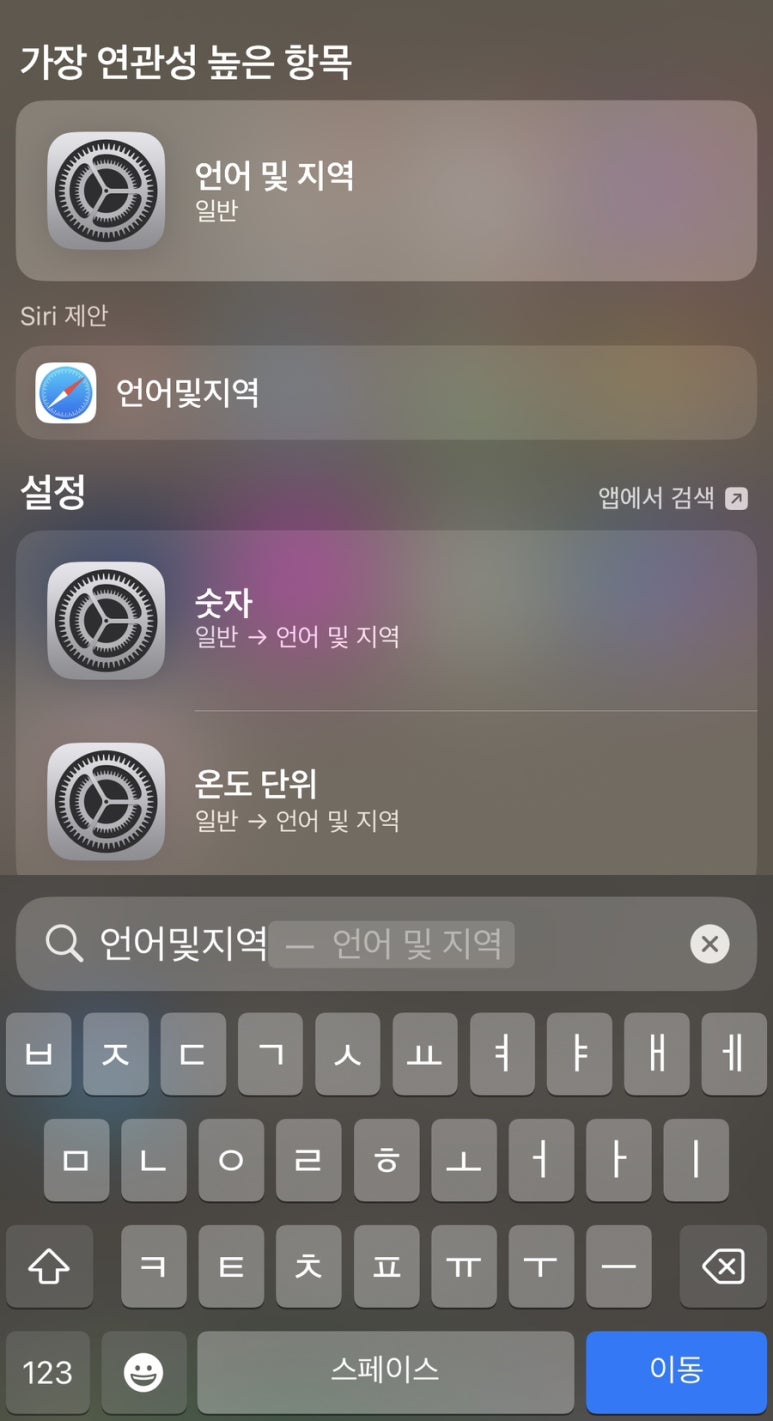
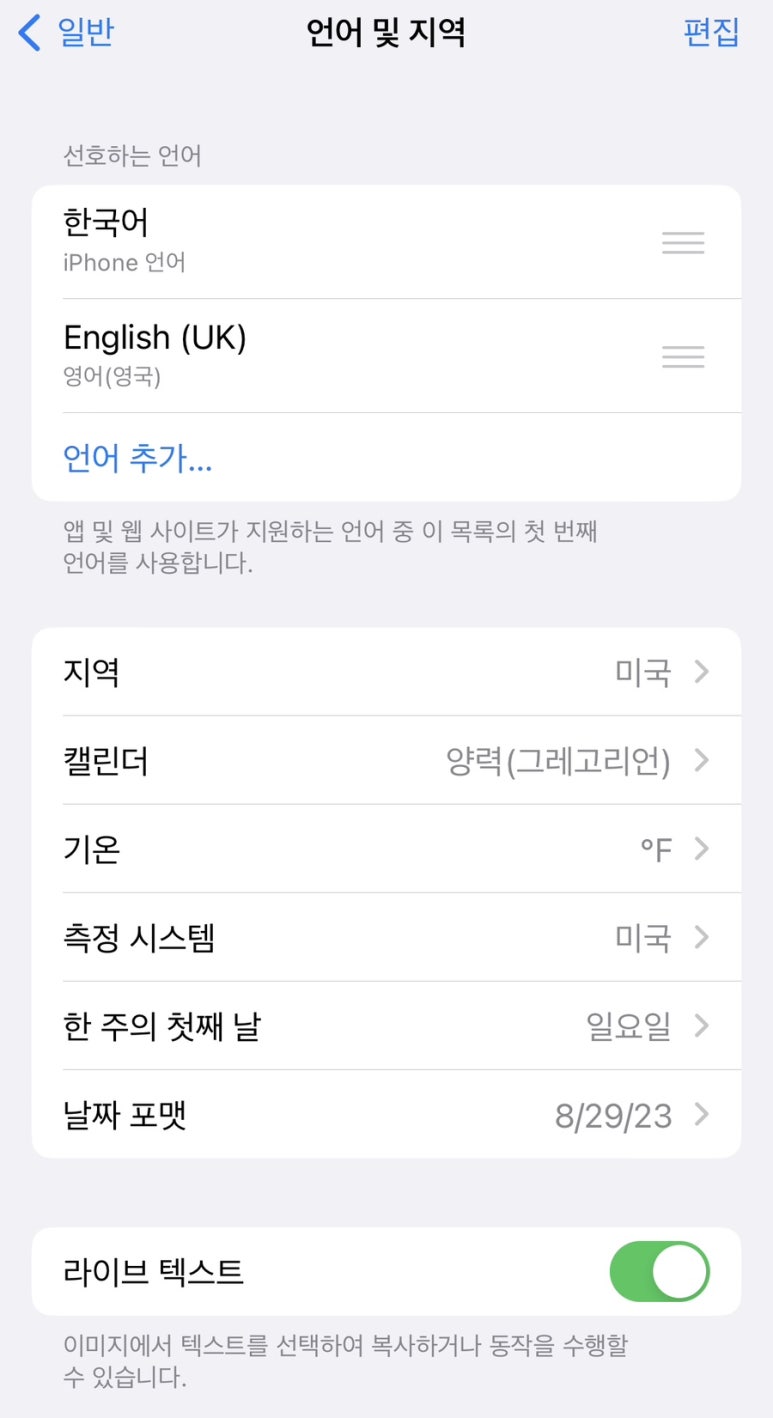
지역 미국/ 언이 영어 설정 해주기
그 다음 앱스토어에 들어가 “계정설정”에 들어간다.
아래와 같이 국가/지역을 미국으로 바꾸어주어야만 클리퍼 앱이 검색이 된다. 국가/지역 변경이 쉽지 않아 따로 포스팅을 해본다. 애증의 클리퍼앱 으으으으 !!
*지역 변경 시 주소, 전화번호 입력이 있는데 반드시 미국 주소와 번호여야만 한다. (나는 샌프란 호텔, 친구 두명은 나파의 호텔을 하였는데.... 둘은 되고 난 안됨. 이유 찾기 어려움. 결국 복불복이므로! 호텔 주소와 전번 입력할 것 )
*지불방식 선택시 신용카드 등록 해도되고 “없음”으로 해도 된다.(이것 역시 세명의 아이폰 유저중 , 한명은 신카 등록을 했고 한명은 없음으로 했는데 둘다 되었다)
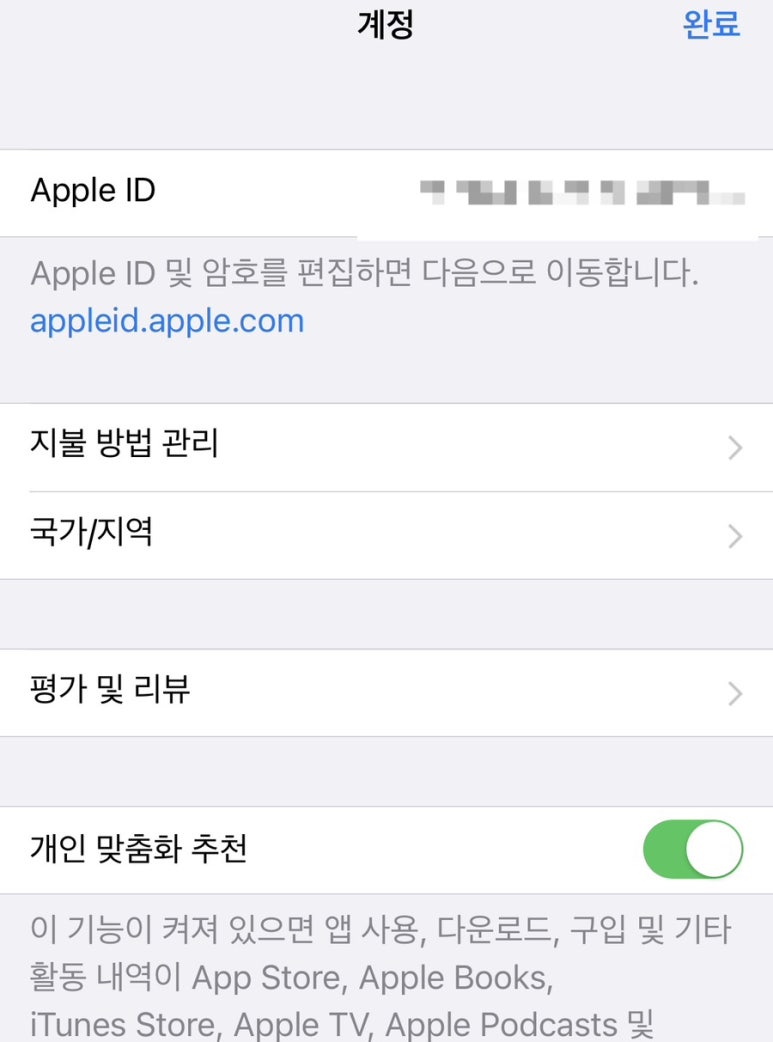
드디어 클리퍼 앱이 깔렸다.
앱스토어의 국가/지역 설정이제대로 안되면 클리퍼 앱이 검색이 되고 설치는 안된다. 그러면 다시 국가/지역 설정 계속 다시 설정을 해줘보면 된다:) !
클리퍼 앱 설치까지 완료가 되어야 다 된 것이다.
클리퍼 - 애플월렛 (지갑) 과 연동이 되고
월렛에서의 교통카드 사용 내역 업데이트가 더 빠르다. 아래에서 다시 보여줄 예정
클리퍼에 카드등록을 해야한다.
10불 이상만 충전이 되므로 가격 계산을 구글맵 검색을 통해 얼마만큼의 대중교통/ 페리를 탈 것인지 계산해두고 충전하는게 좋다.
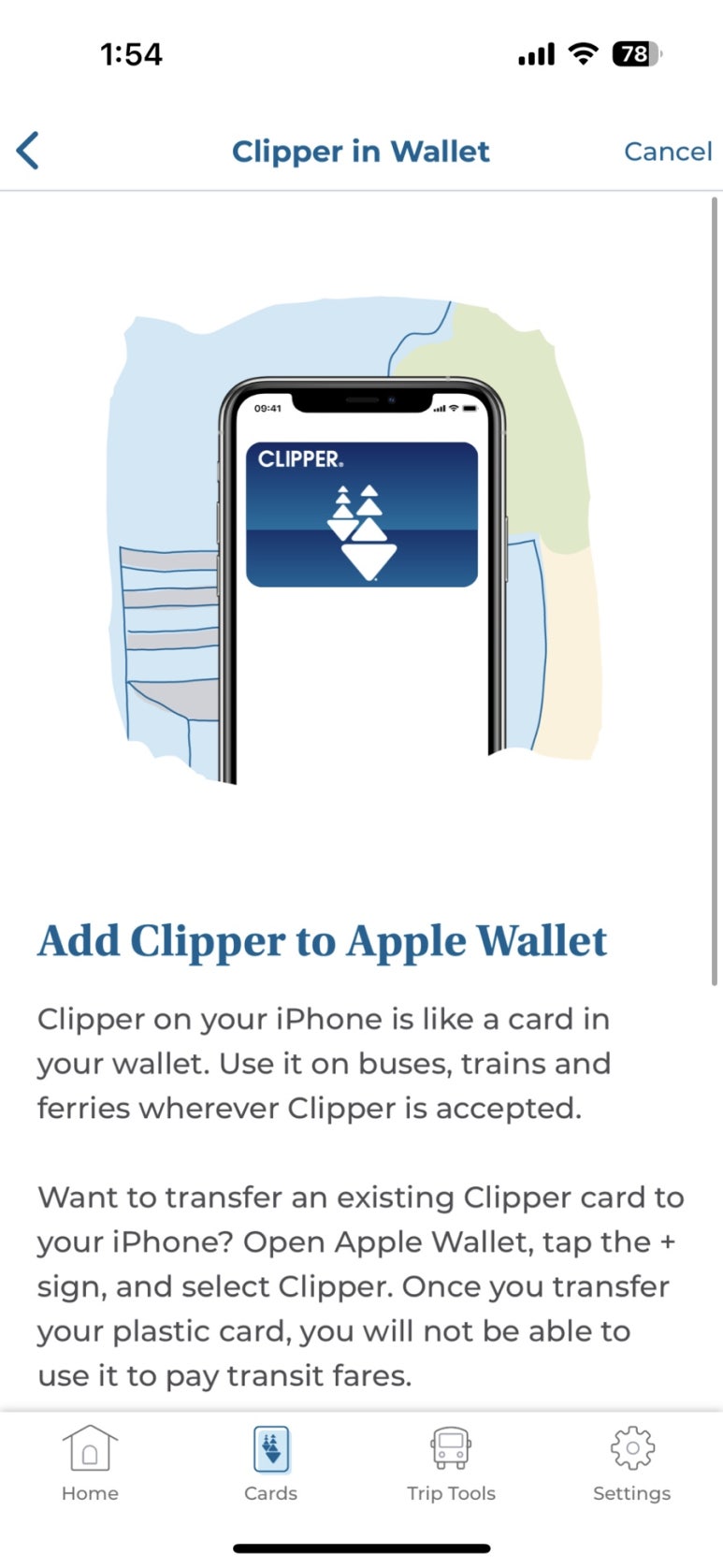
on time load - 원할때마다 결제하는 것
autoload는 자동충전이니 여행자들은 쓸일 없는 셋업이다
Resister clipper card
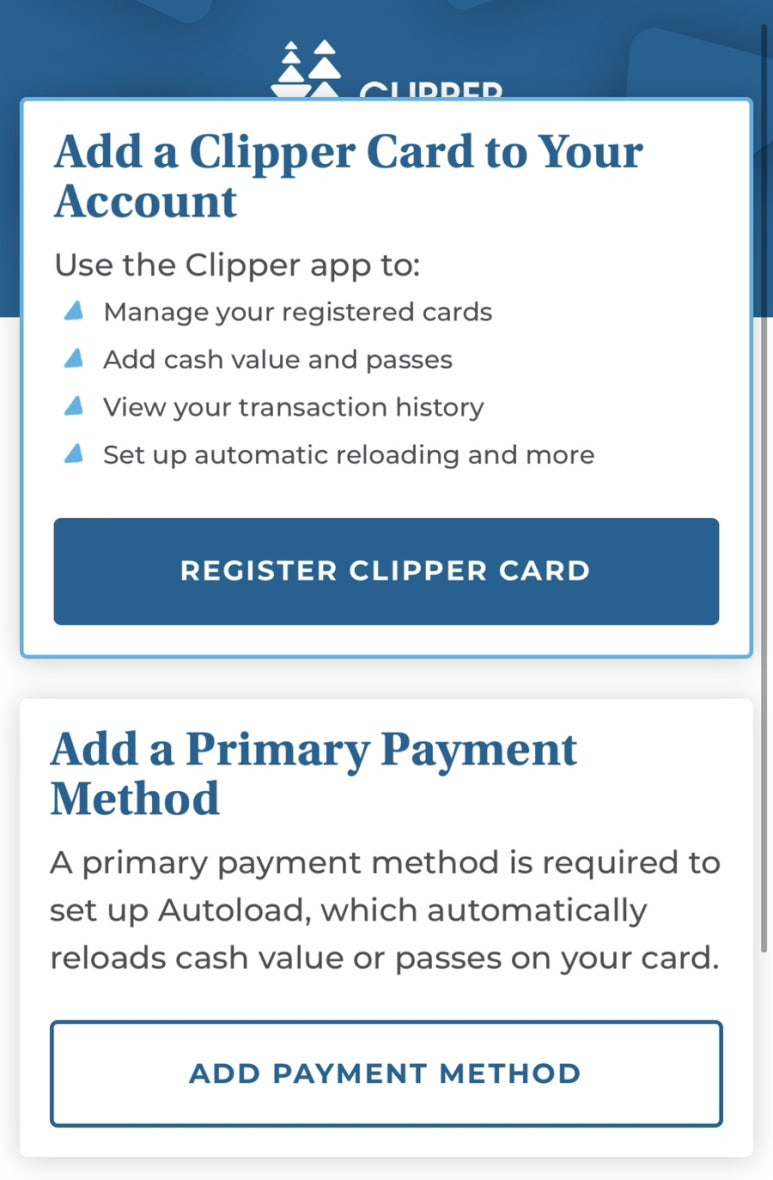
Add clipper to wallet
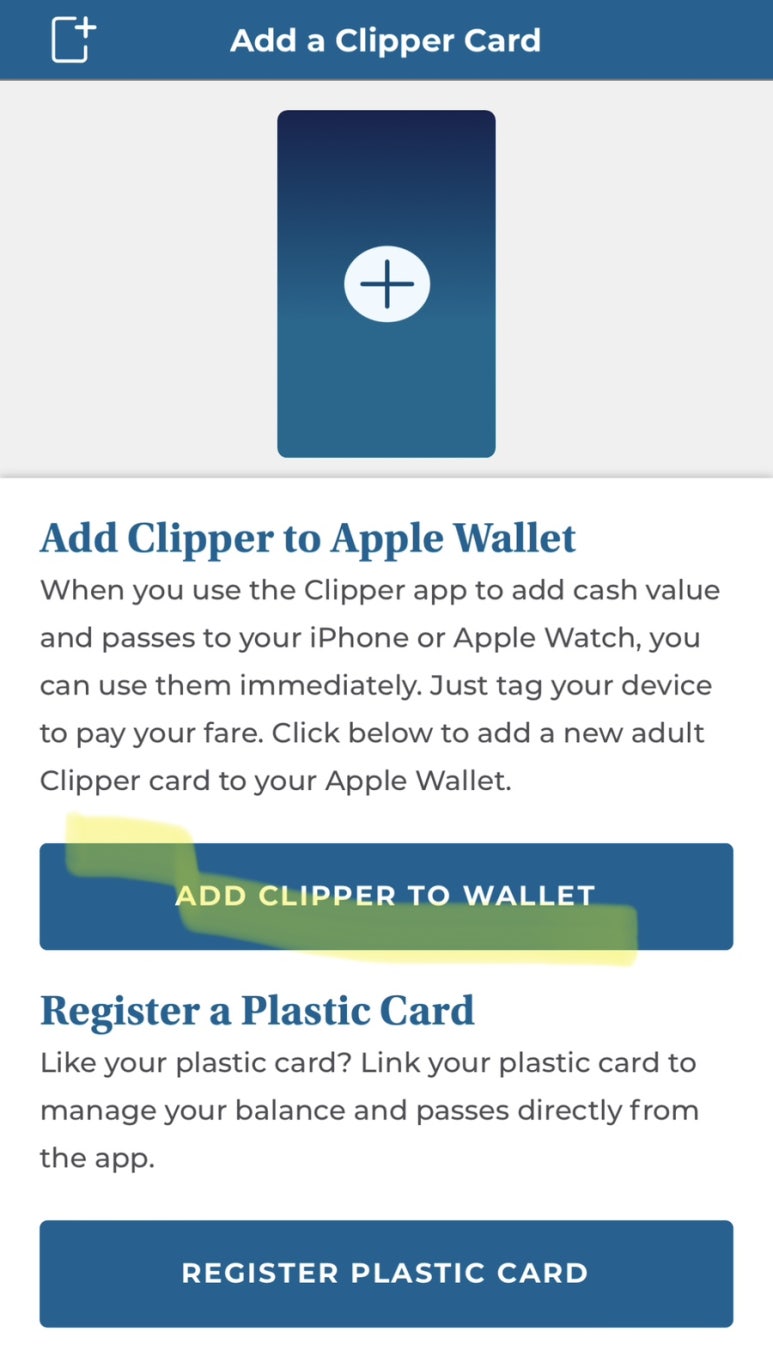
card등록
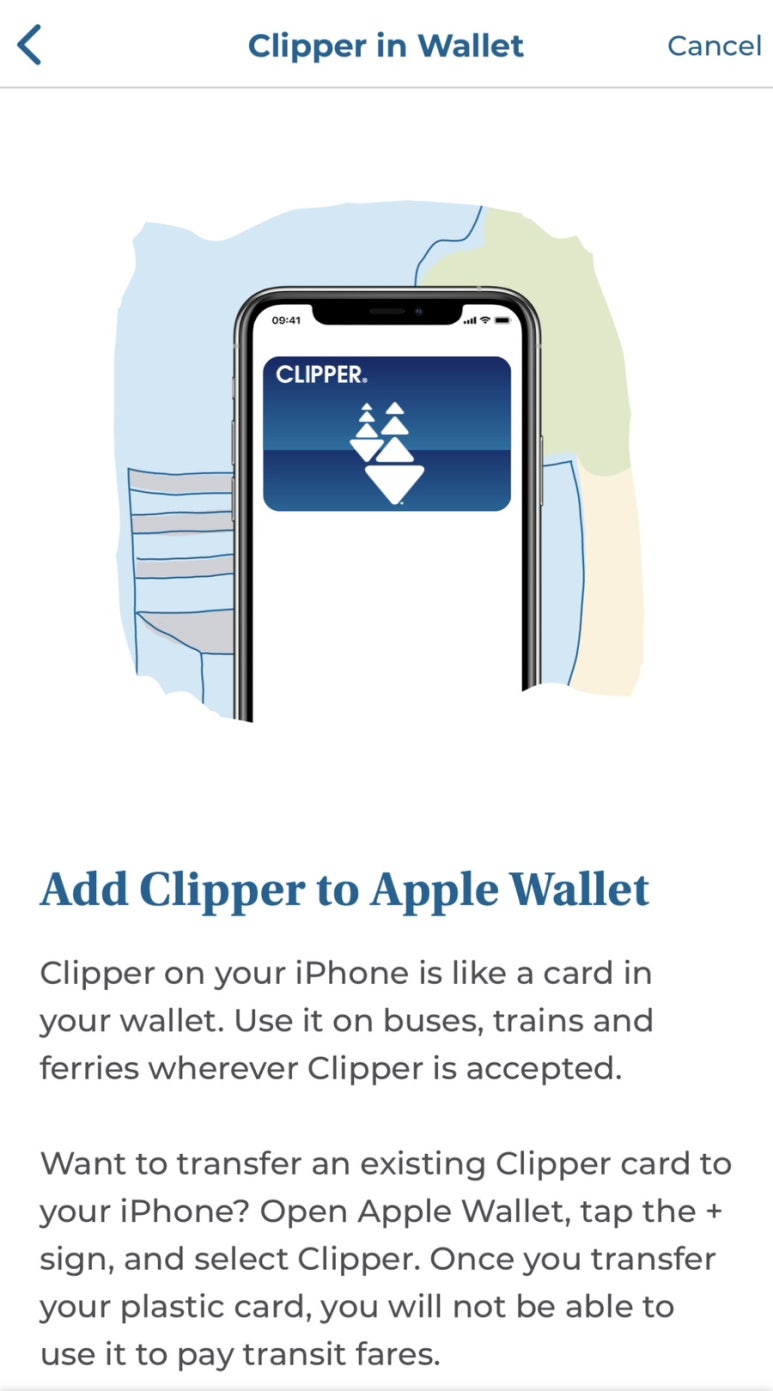
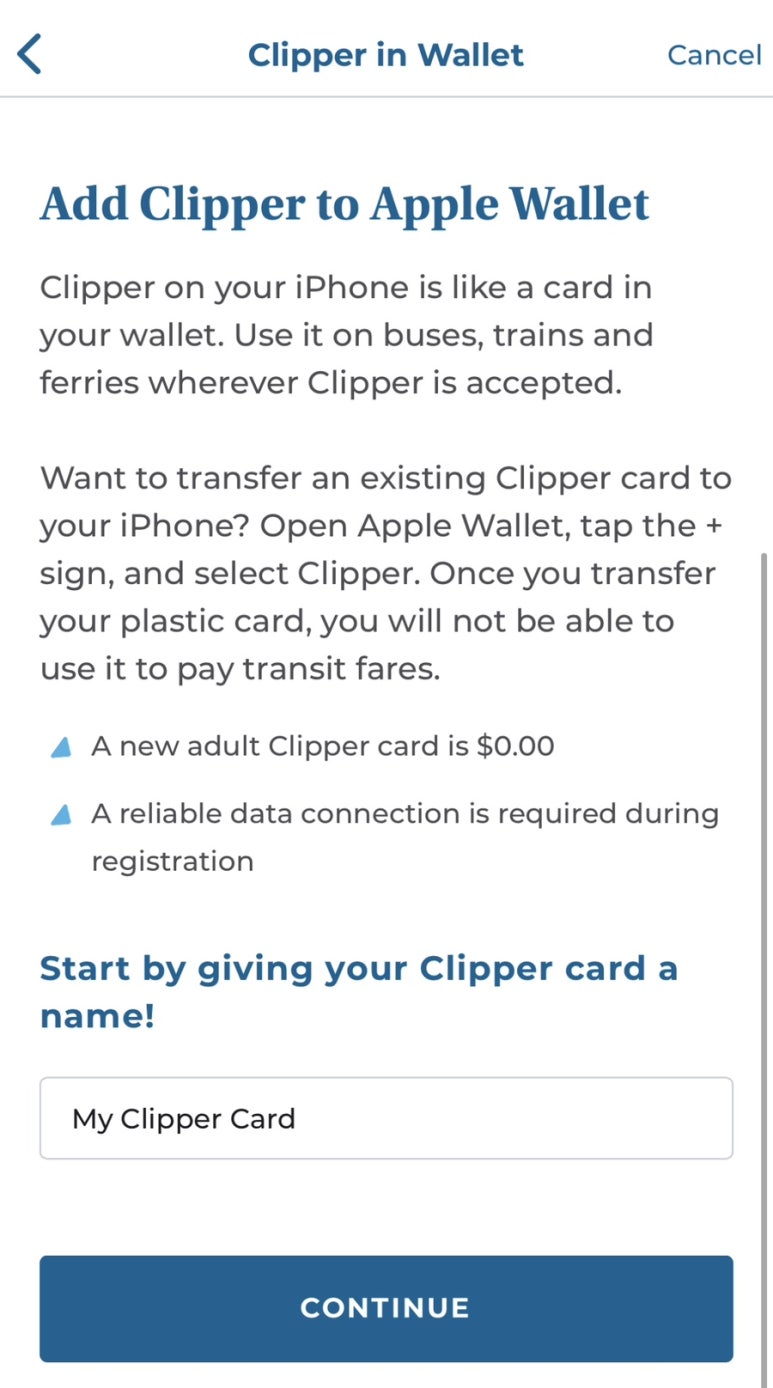
현금충전 선택
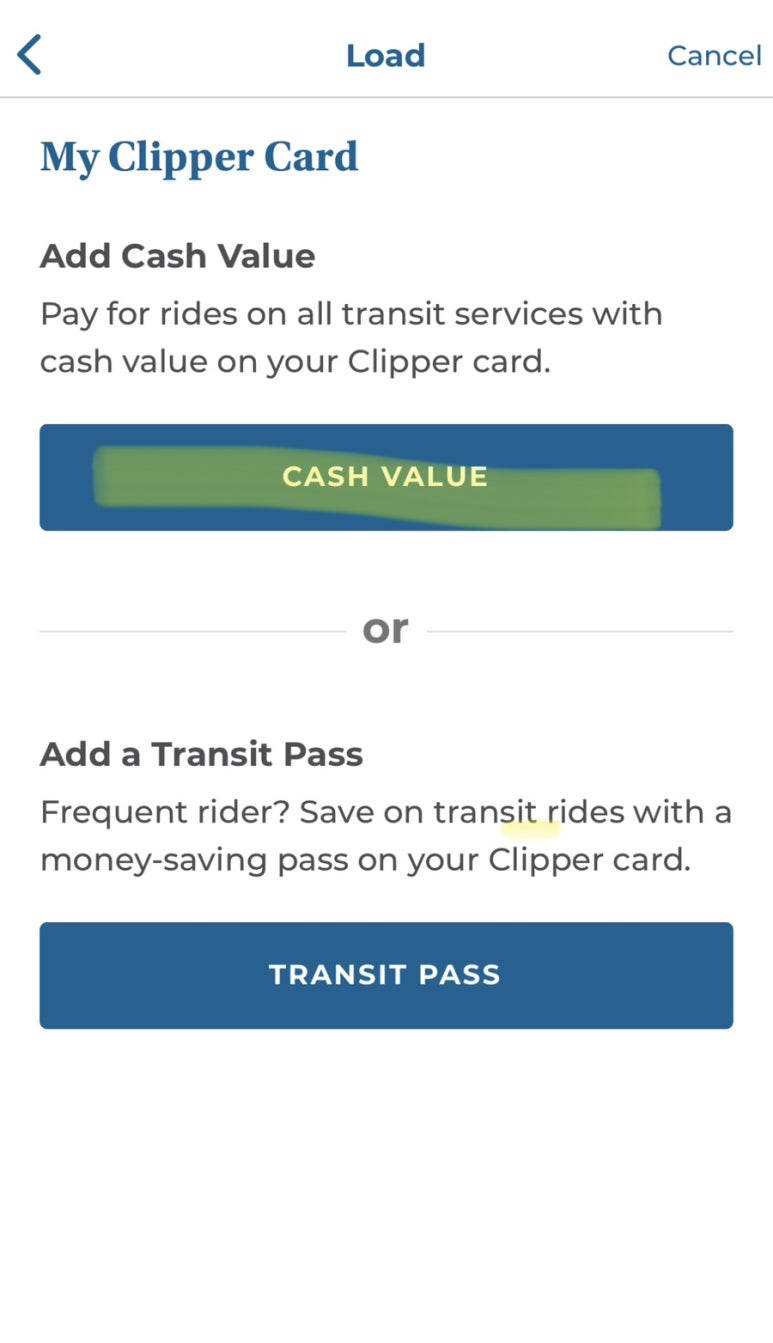
처음은 20불로하였다 우린 페리왕복에 대중교통 같이 탈 예정이었으므로.
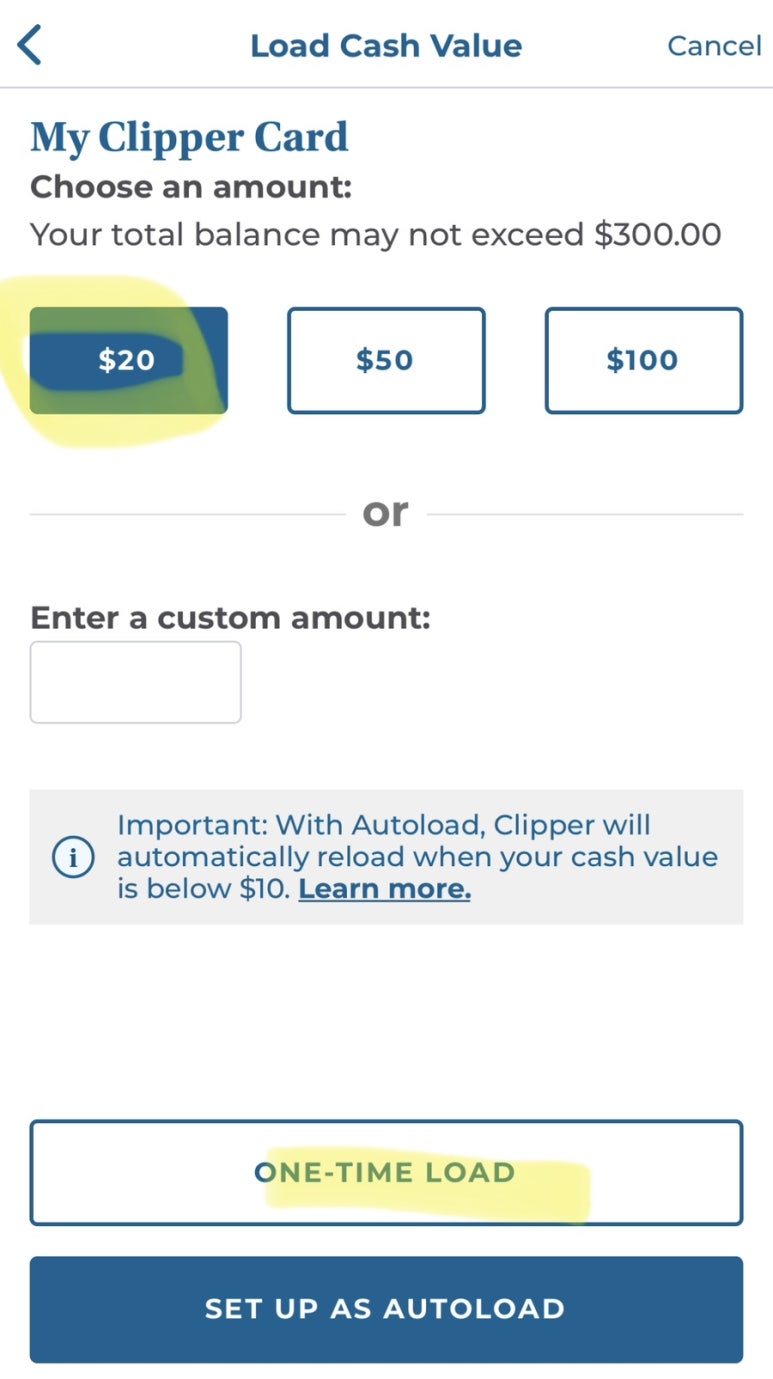
결제할 카드등록
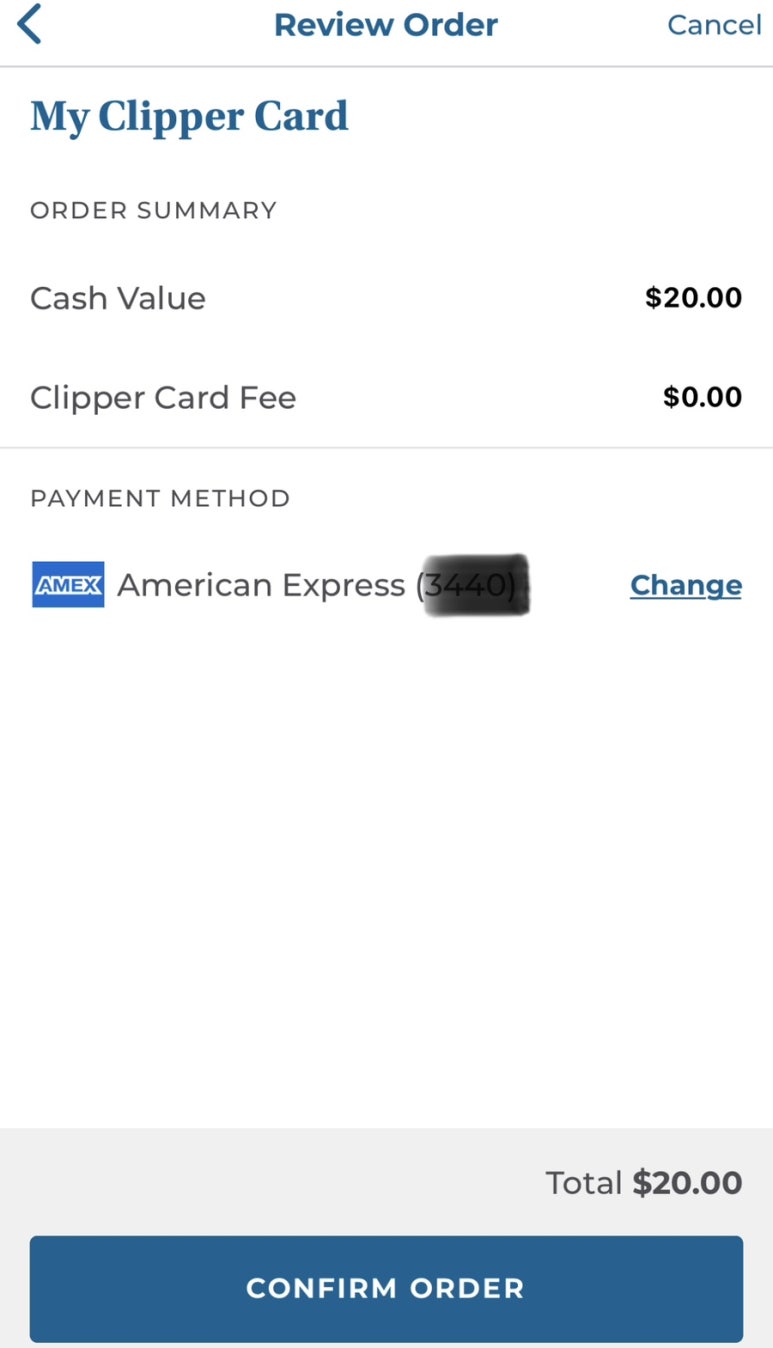
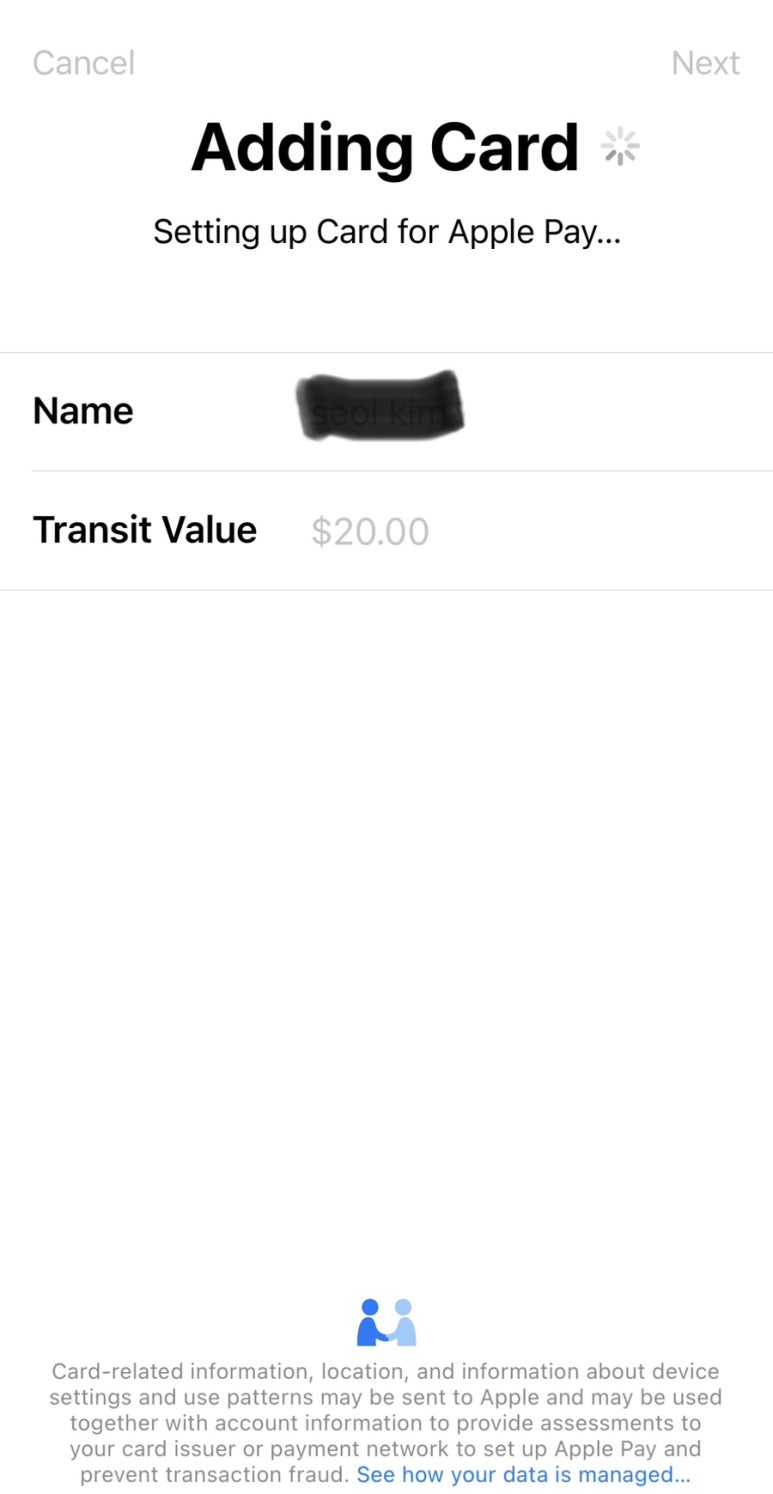
정상적으로 결제가 되면, 클리퍼 충전금액이 뜬다!
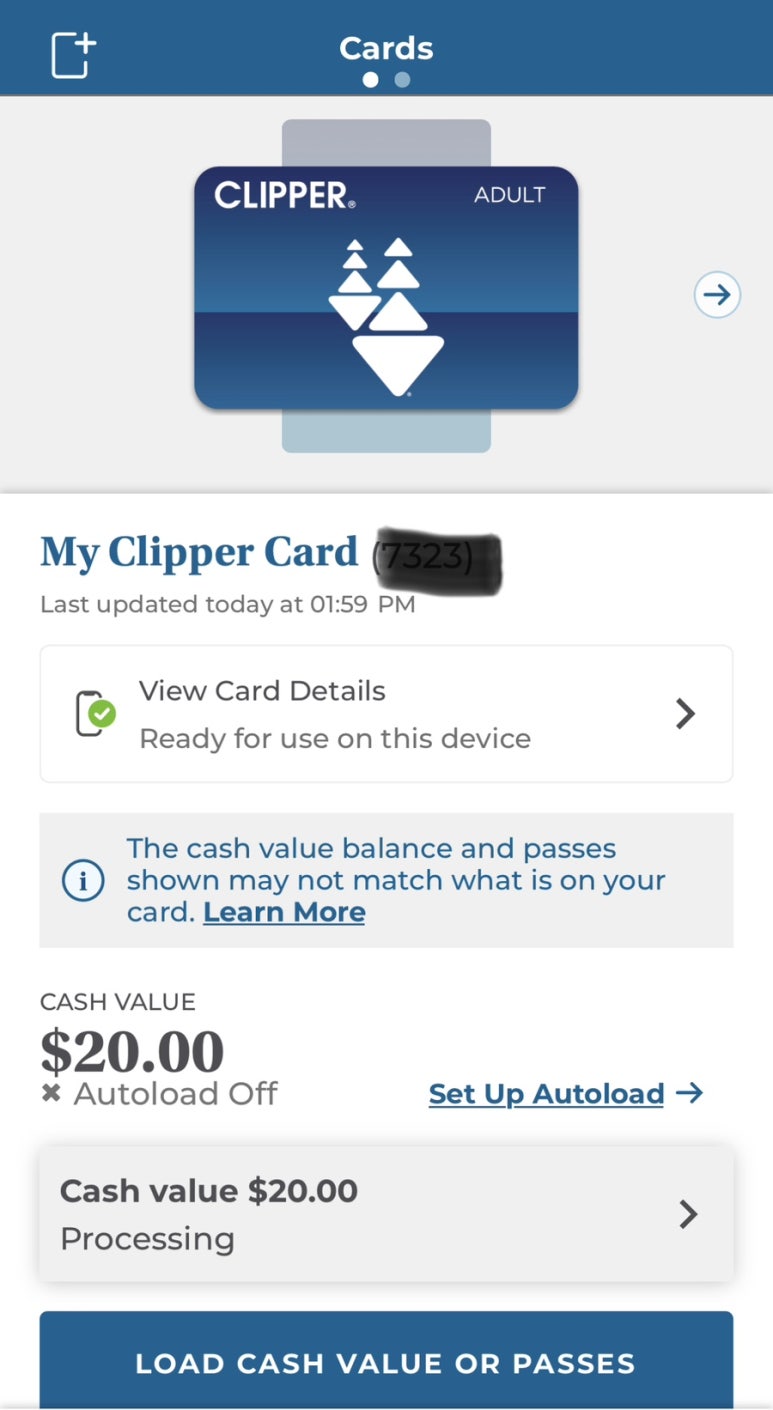
샌프란에서 나파를 뚜벅이여행을 하였다.
음주를 할 예정인데 렌트카이용은 위험하였기 때문.
(실제로 음주단속을 나파에서는 안한다고함)
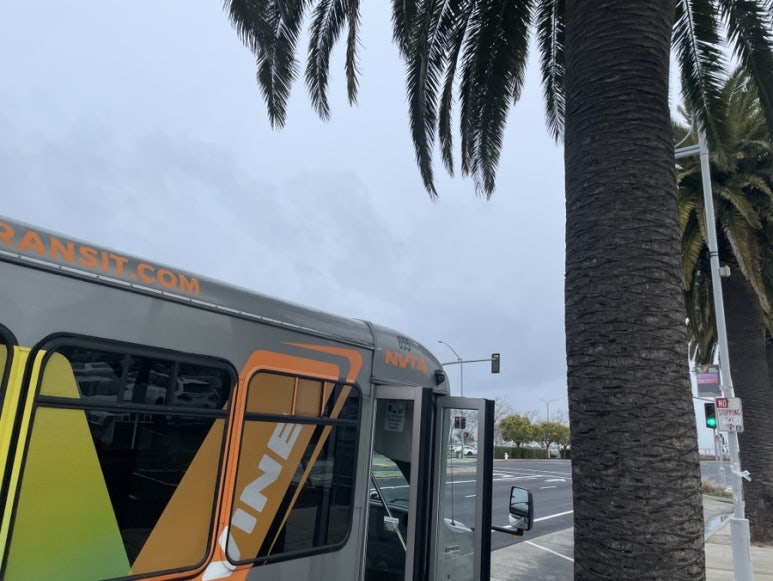
이게 바로 애플 월렛의 클리퍼이다.
사용하자마자 업데이트가 잘되어서 얼마남았고 어디서 몇시에 타고내렸는지 기록이 다남는다.
그리고 절대 우리나라처럼 승하차시 두번찍는게 아니므로 그러지 말 것!
두 배 지불하였기 때문에 알려봅니다.
버스 기사님도 백인 할머니도 여기는 한번만 찍으면 되는 거라 알려주셨고, 기사님이 환승티켓을 뽑아주셨다 ㅠㅠ
(이미 결제된 것 못돌리니까)
왼쪽이 클리퍼 앱/ 오른쪽이 지갑 앱에서 본 클리퍼기록
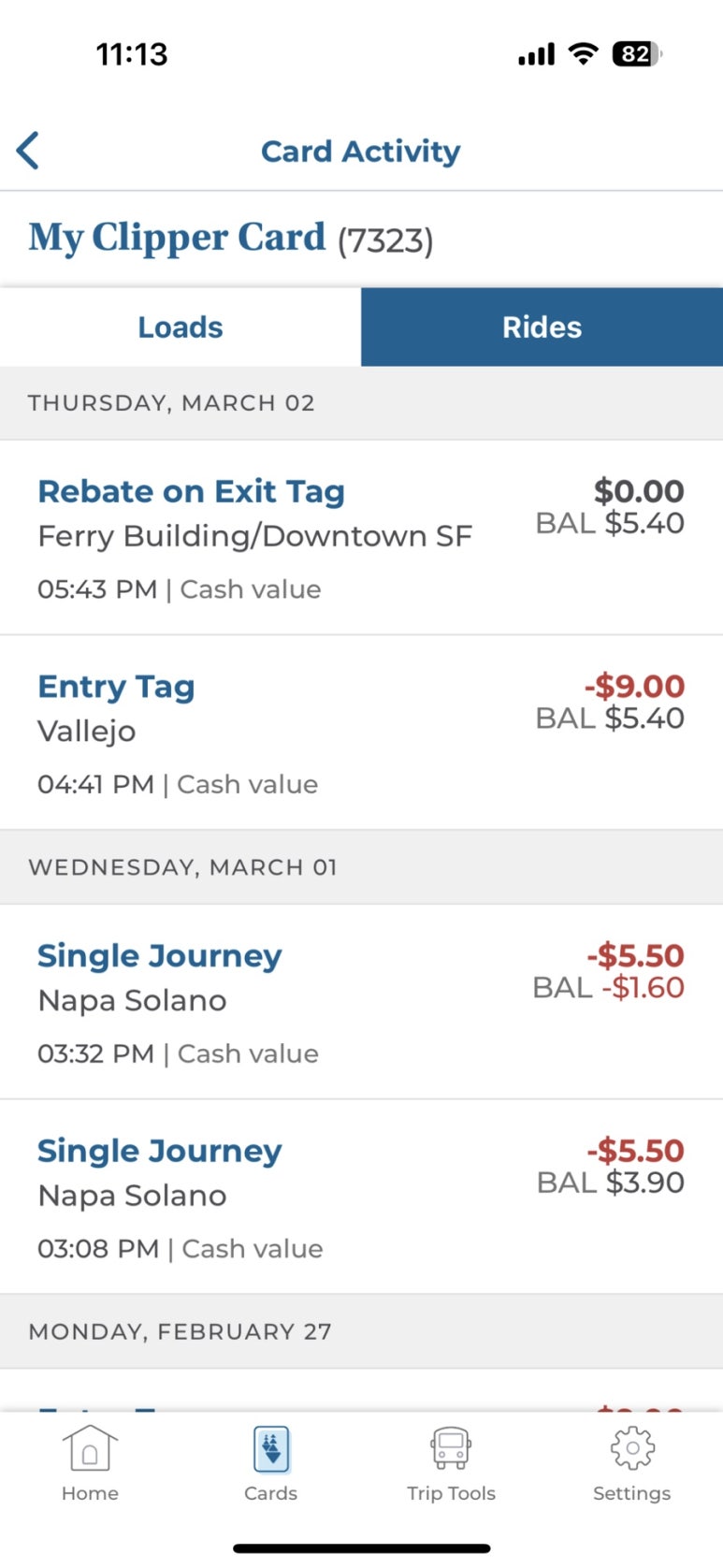
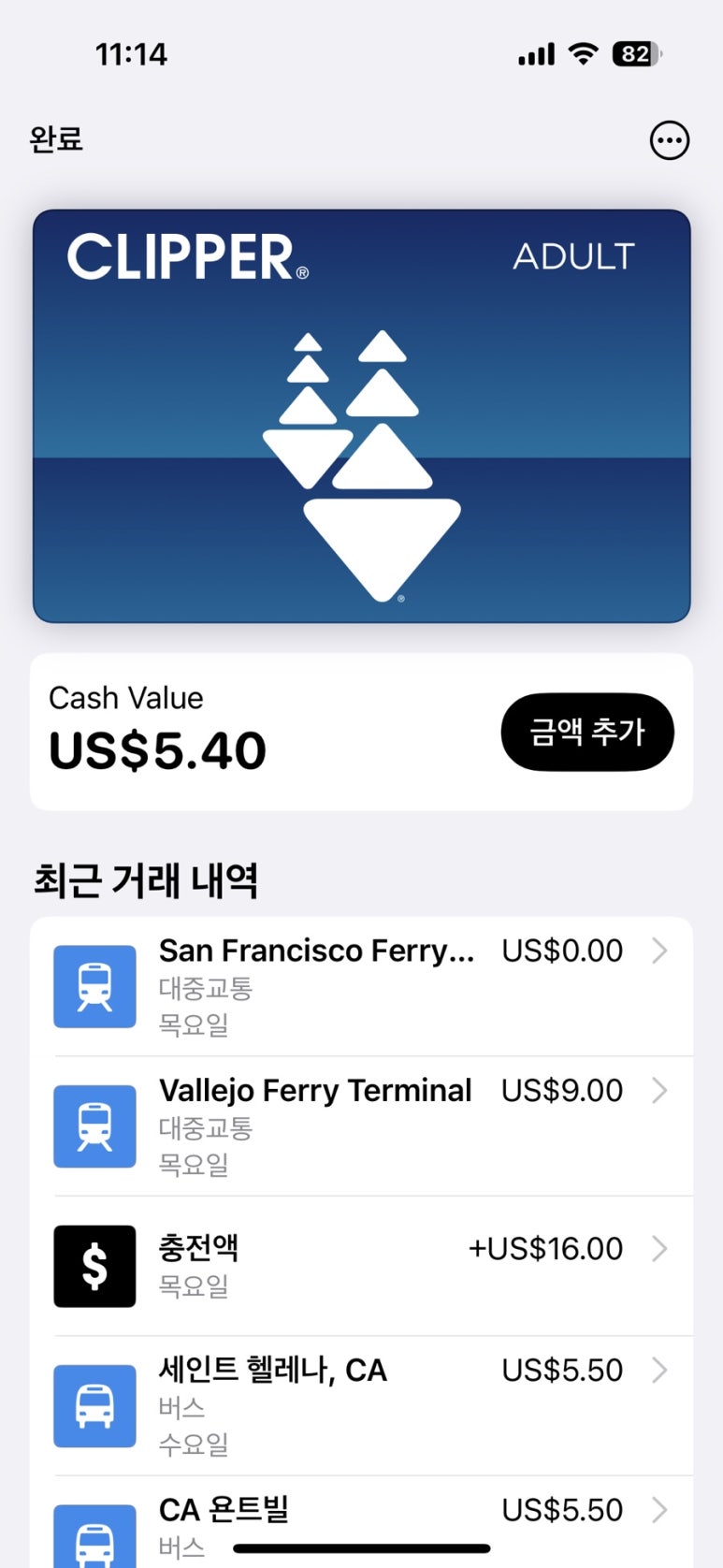
#애증의클리퍼앱 #클리퍼 #clipperapp #clipper
#미국에서클리퍼앱까는방법 #클리퍼앱이용하기
#미국서부여행 #샌프란시스코여행 #나파밸리대중교통